swot 분석 피피티 디자인 어떻게 하시나요?
보통 우리가 전공 서적에서 봤던 그 이미지가 너무 강하게 작용하는 것이다 보니까 2X2 배열을 그대로 따라가는 경우가 많잖아요?
그리고 그것에 그렇게 크게 디자인을 적용하지 않고 딱딱하게 처리하고 마는 경우도 많구요.
그게 잘못된 것은 아니지만 컨셉을 추가해 디자인을 강화시키는 작업을 해볼 수 있다면 더 좋겠죠?

그런 의미에서 예전에 제가 네잎 클로버를 가지고 swot 분석 피피티 디자인을 해보기도 했고 그런데요.
오늘 갖고 온 것은 바로 이 종이접기 입니다.
이걸 모르시는 분들도 많이 계실 것 같은데요.
나이가 좀 있는 저 조땡에게는 이걸 진짜 어린시절에 갖고 놀았던 종이접기라 레퍼런스 과정에서 참 반갑기도 했던 것이기도 합니다.
동서남북 종이접기 라고 해서요.
손가락을 끼워서 마치 입을 벌리는 것 처럼 하는 거에요.
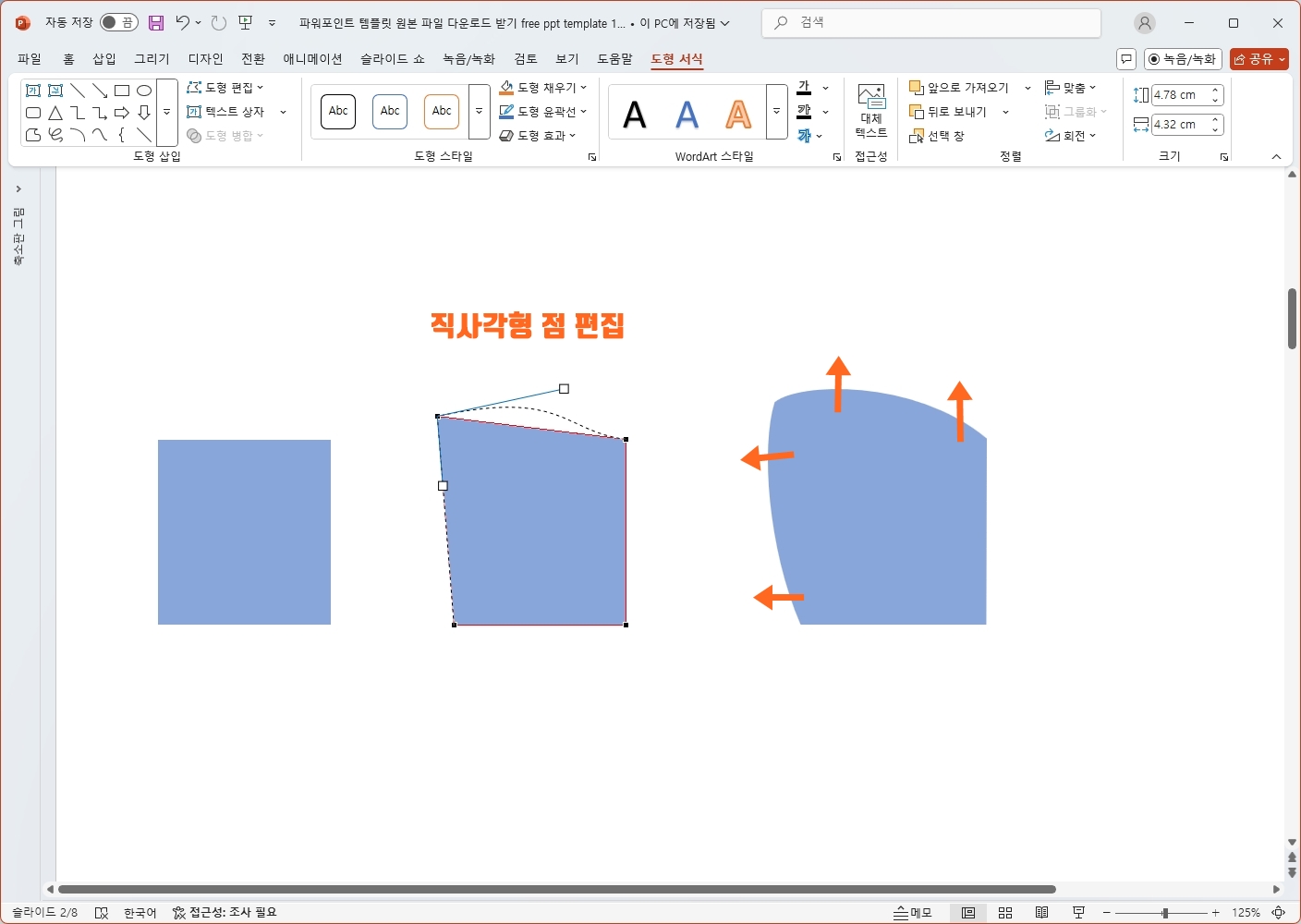
그것의 모습이 딱 스왓 분석 피피티 디자인과 맞는 것이기 때문에 이를 선택해 보는 것이 어렵지 않았구요.
그럼 한번 만들어 보도록 할까요.
일단 윗쪽 면을 만들건데요.
직사각형 도형을 바탕에 두고 점 편집을 이용해서 위와 같이 라인을 변형시켜 주었습니다.
점 편집이 어렵다 느낄 수 있지만 해보면 그렇지는 않아요.

이번 작업은 종이 접기된 형태의 면을 구분, 그것을 통해 명암을 표현하기 위한 개체를 만드는 것인데요.
처음에 만들었던 그 도형을 하나 따로 복사해서 시작해 줍니다.
우측 하단 라인에 겹쳐지는 도형을 자유형 도형으로 그리고 이걸 교차 시키거나 아니면 조각을 내서 이 부분 형태를 얻으면 되겠구요.

이것에서도 또 반으로 나눠 따로 명암 채색을 하고자 했기 때문에 다시 반만 겹쳐지는 형태를 그려서 조각을 내줬습니다.
이번에는 조각을 내줘야 할 필요가 있겠죠?
이렇게 도형을 얻었으면 이제 이를 위에 올려서 명암 채색을 해주기만 하면 됩니다.

바로 이런 식으로 말이죠.
앞서 만든 도형들 같은 경우 그냥 블랙 채색을 해주고 투명도를 주는 식이면 되겠구요.
실제 이 종이접기 사진을 보니까 접혀진 부분, 그 틈이 살짝 벌어진 느낌의 형태가 보이더라구요.
그래서 그 부분을 일단 곡선 도형으로 간단히 그려줬구요.
이 부분 채색 같은 경우에는 흰색으로 단색 채우기를 해주고 바로 이어서 생성되는 그라데이션 옵션 종류 하나를 택하는 것으로 간단히 마감했습니다.
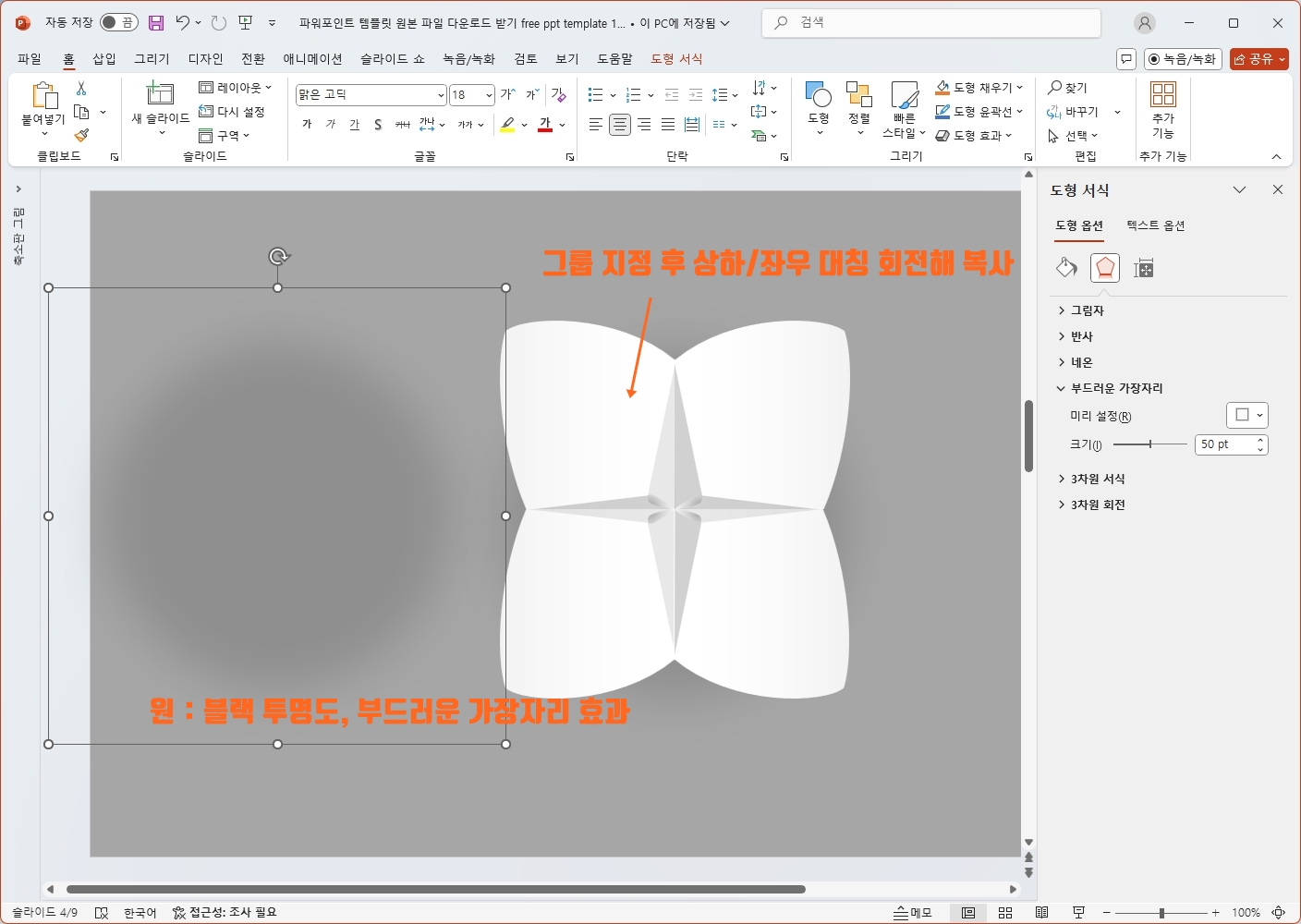
이는 뭐 필수적인 피피티 디자인 과정은 아니지만 시선이 위에서 내려다 본 것이잖아요?
종이접기 부분의 밑 부분으로 그림자가 지는 부분을 만드는데 있어서 그 도형 소스로는 전체 표현에 어려움이 있기 때문에 별도의 원 도형을 이용했구요.
이것도 부드러운 가장자리 효과, 그리고 투명도가 있는 블랙으로 채색했습니다.

마무리로써 하나 이전에 만들었던 소스를 이용해 보기로 했는데요.
이게 주먹으로 책상을 내리 치는 그런 컨셉에서 사용했던 소스거든요.
어차피 아래에 가려지는 것이라서 사용해도 괜찮을 듯 해서 배치를 해봤네요.
근데 이건 뭐 사용하지 않고 동서남북 종이접기 모양의 디자인만 쓰더라도 swot 분석 페이지를 만드는데 있어 문제는 없을 것입니다.

ppt 비즈캠에서 무료로 템플릿을 공유하고 있어요
오늘은 하나의 공지글을 남겨 드리고자 하는데요. 바로 제가 ppt 디자인과 관련된 정보, 팁을 나누는 과정에서 예시로 만든 템플릿 소스들을 함께 연습해 보면서 발전해 나갈 수 있도록 무료로
bizcam.tistory.com
'오피스 강의 > PPT 파워포인트' 카테고리의 다른 글
| 미리캔버스 무료 ppt 5종 소개해 드려요 (2) | 2025.03.17 |
|---|---|
| 파워포인트 배경 영역 살짝 접어볼까 (1) | 2025.03.13 |
| 포스트잇 ppt 디자인 포인트 확실합니다 (0) | 2025.03.09 |
| 핸드폰 이용한 파워포인트 템플릿 두가지 더하기 (1) | 2025.03.08 |
| 미리캔버스 무료 ppt 템플릿 오렌지 색상 일러스트 그림 (1) | 2025.03.06 |




댓글